Die Office Suite OnlyOffice wurde hier auf der Linux-Bibel bereits mehrfach vorgestellt.
Besondere Aufmerksamkeit verdient in der vor kurzem neu erschienen Version 8.1.0 der native PDF-Editor – eine vollwertige Lösung für die Bearbeitung von PDF-Dateien. Hervorzuheben sind u.a. das Anbringen von Markierungen und die Bearbeitung von Text direkt im Dokument. Weitere Funktionen: Einfügen, Rotieren und Löschen von Seiten und die Integration von Objekten wie Tabellen, Formen, Textboxen, Hyperlinks, Formeln und Bildern.
OnlyOffice bedient zudem die Funktionen eines PDF-Readers.
Download – Installation
Im Installationsprozess hat sich nichts wesentliches geändert, so dass hier nicht näher darauf eingegangen wird. Auf der Projektseite finden Sie die aktuellen Binär-Pakete (*.DEB bzw. *.RPM), wobei zu erwähnen wäre, dass die Flatpak-Version sowie das AppImage erfahrungsgemäß erst etwas verzögert erscheinen.
Sie finden die Anwendung unter ->Menü -> Büro
Anwendung
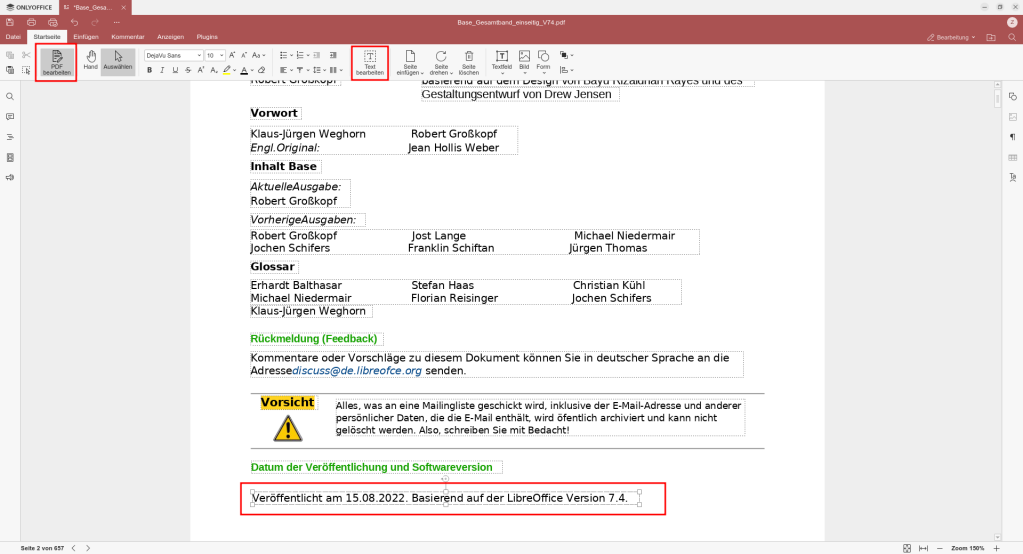
Wie der Titel bereits vermuten lässt, befassen wir uns nachfolgend etwas näher mit der neuen Funktion – der Bearbeitung von PDF’s.
PDF-Dateien wurden ursprünglich dazu entwickelt und eingeführt, um die Weitergabe von Dokumenten aus verschiedensten Anwendungen auch auf anderen Systemen – auf denen die entsprechende/n Anwendung/en nicht verfügbar ist/sind – zu vereinfachen. Eine nachträgliche Bearbeitung war eigentlich nicht vorgesehen.
Texte editieren
Öffnen Sie das PDF-Dokument entweder direkt auf der Startseite von OnlyOffice mit Klick auf Lokale Datei öffnen, der per Kontextmenü mit Rechtsklick auf die entsprechende Datei.
Klicken Sie in der Symbolleiste auf PDF bearbeiten…
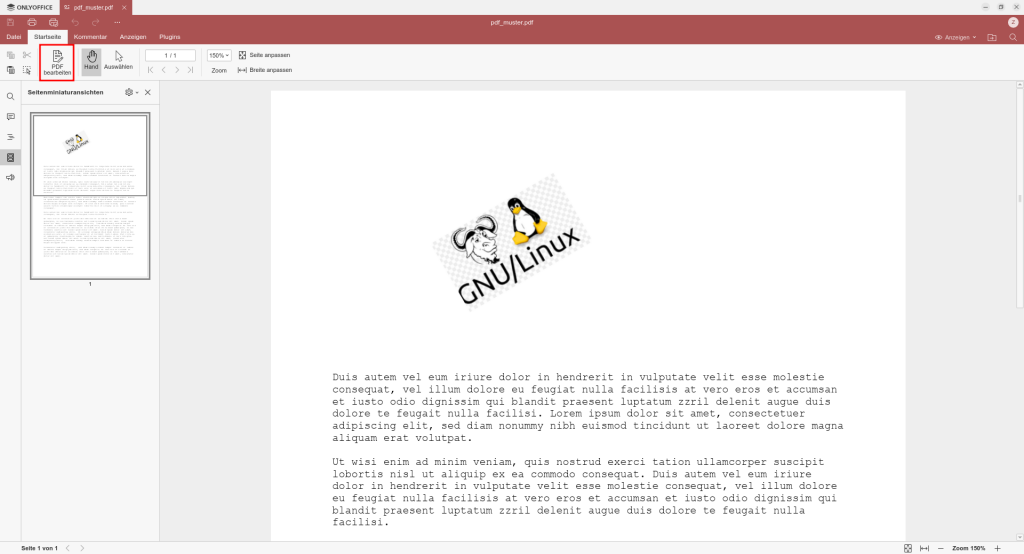
Die Symbolleiste erweitert sich – Wählen Sie Text bearbeiten und klicken auf den gewünschten Textabsatz, der bearbeitet werden soll…
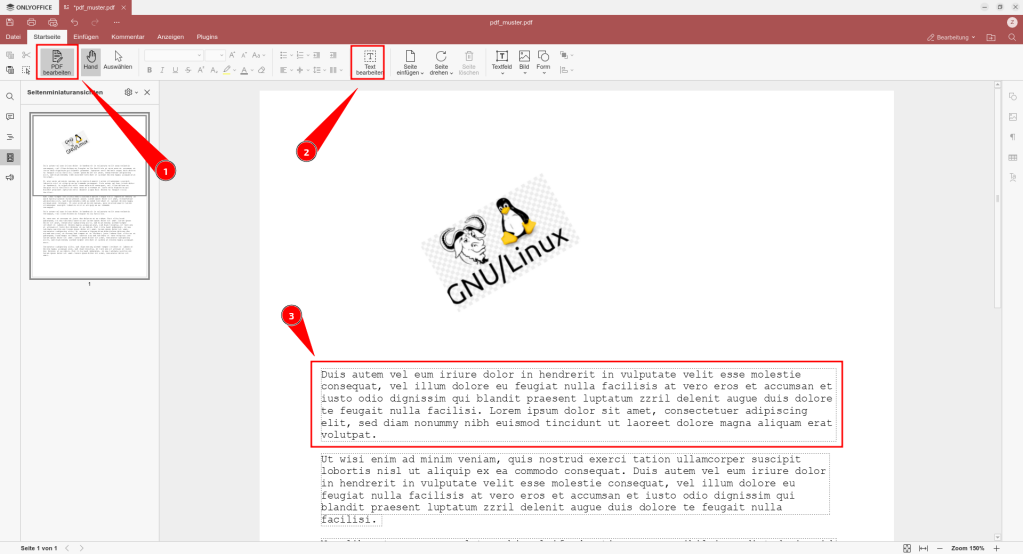
Der entsprechende Textabsatz erhält einen Bearbeitungsrahmen. Im Beispiel folgt ein Doppelklick in den Textbereich, der daraufhin blau markiert und somit bereit ist. Nun kann z.B. der Text fett formatiert werden. Einzelne Wörter lassen sich korrigieren, überschreiben oder die Schriftfarbe, -textart ändern. Sind Sie fertig, klicken Sie in einen freien Bereich auf der Seite…
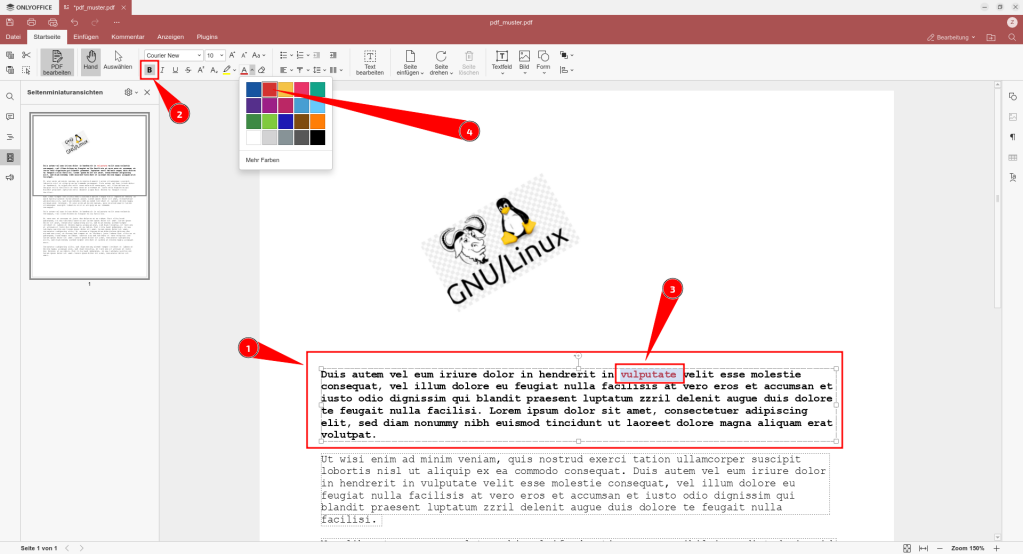
Bilder drehen und versetzen
Wir widmen uns nun dem „schiefen“ Bild. Ein Klick darauf setzt den Bearbeitungsrahmen aktiv…
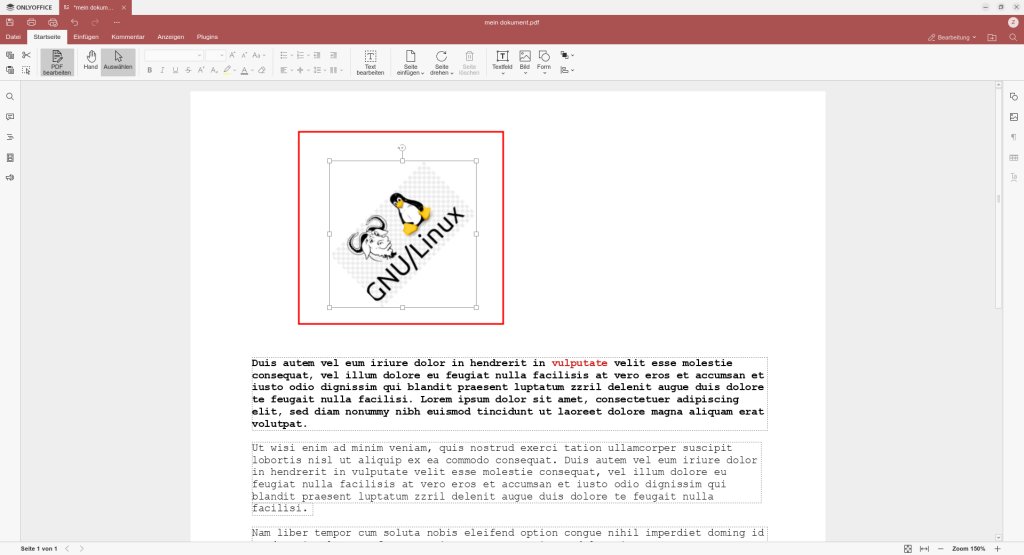
Klicken Sie mit der linken Maustaste auf den markierten „Anfasser“…
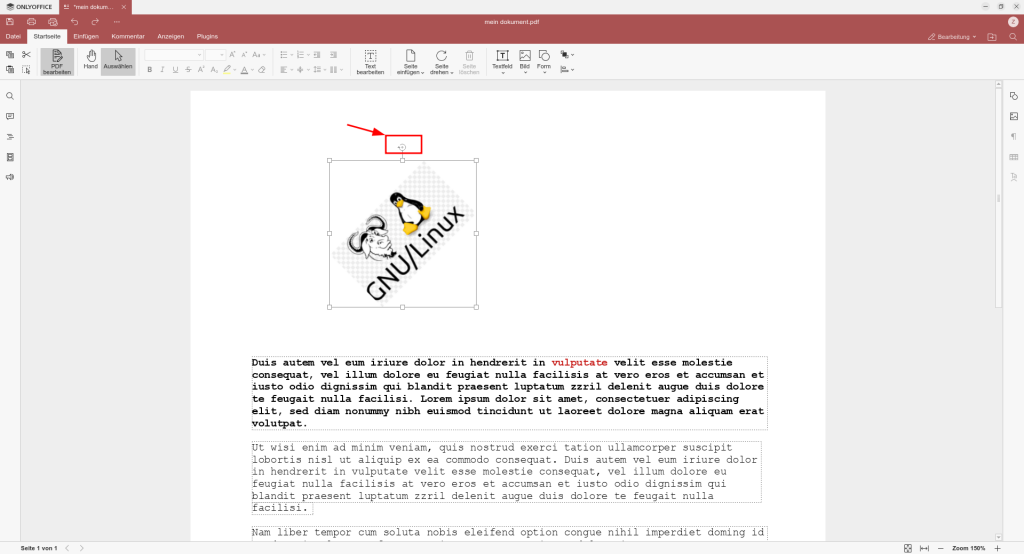
…und drehen Sie das Bild mit gedrückter Maustaste nach rechts in die gewünschte Position und lassen dann los…
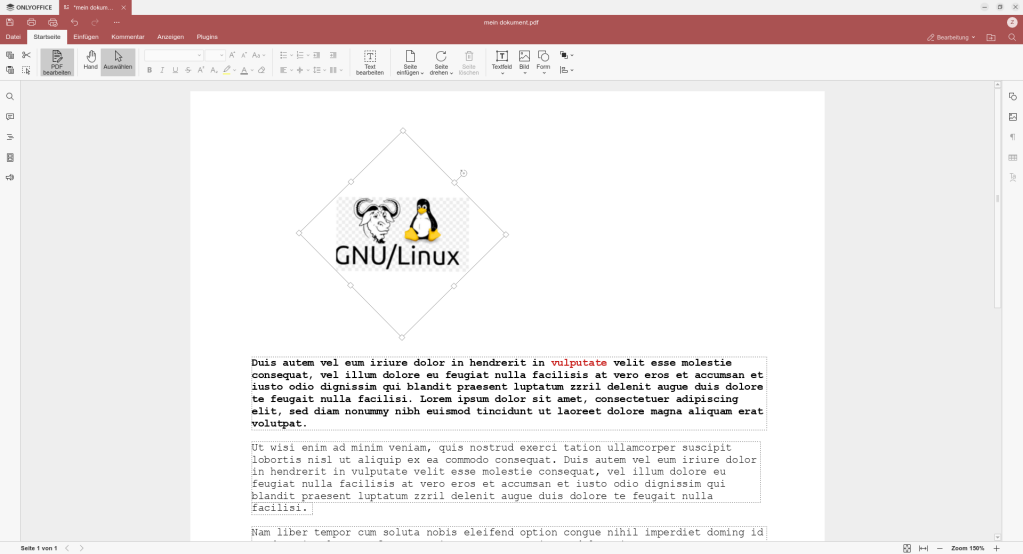
Klicken Sie nun auf das Bild und verschieben es mit gedrückter Maustaste in die linke obere Ecke…
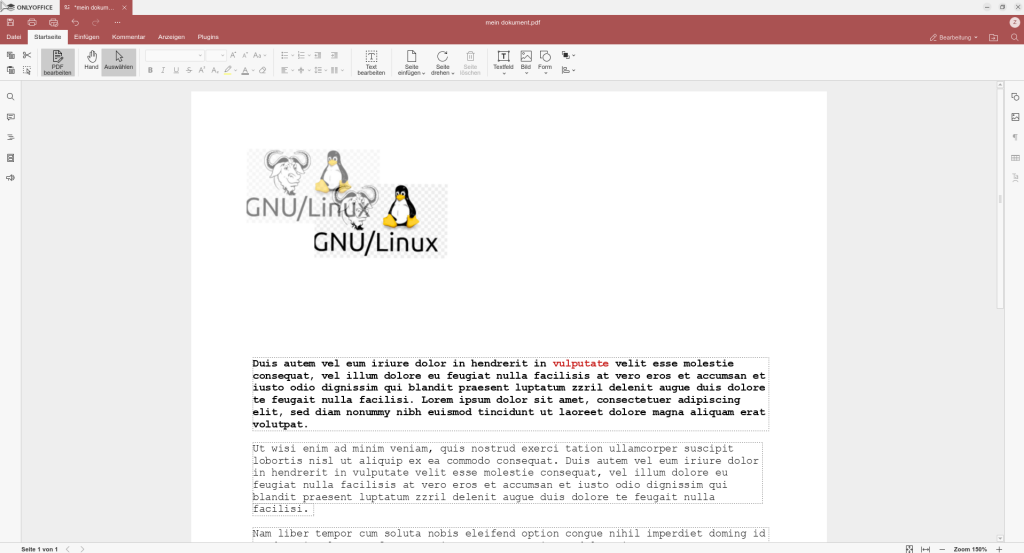
Den ersten Textabsatz holen wir jetzt etwas näher zum Bild. Klicken Sie auf den Absatz und verschieben ihn mit gedrückter Maustaste nach oben und lassen dann los…
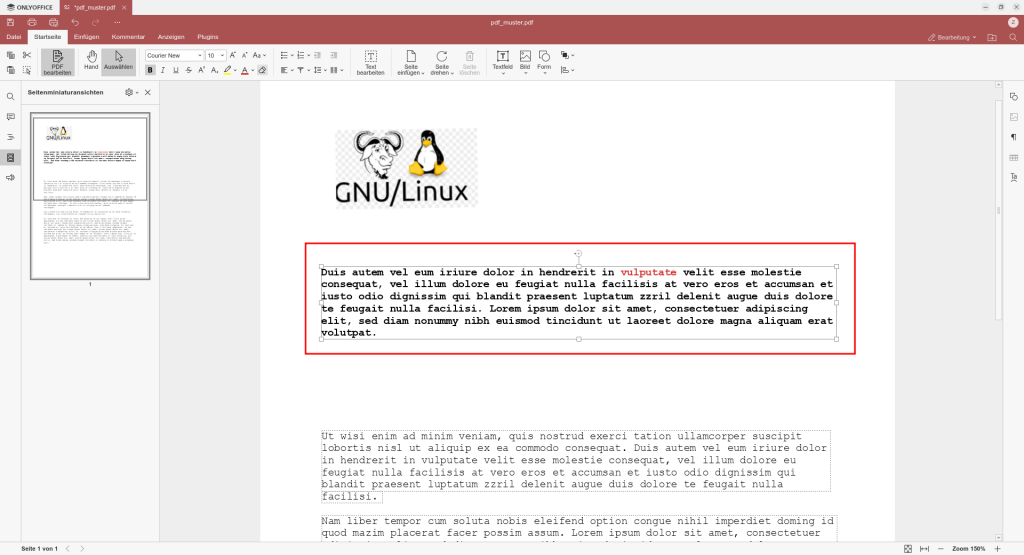
Zur Textbearbeitung zählt natürlich auch das Einfügen eigener Texte usw. Klicken Sie dazu in einen Textabsatz, setzen den Cursor an die gewünschte Position und schreiben Ihren Text. Durch markieren von ganzen Texten bzw. Textpassagen lassen sich diese auch einfach überschreiben.
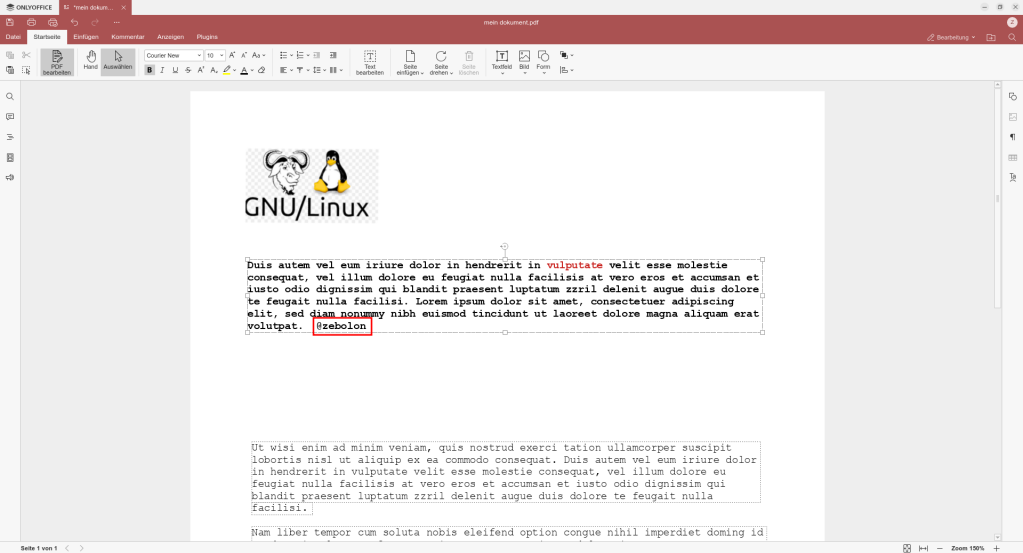
In der Symbolleiste stehen weitere Elemente wie etwa das Einfügen von Textfelder, Grafiken oder Formen sowie das Einfügen von Seiten oder das Drehen einzelner Seiten usw. bereit…
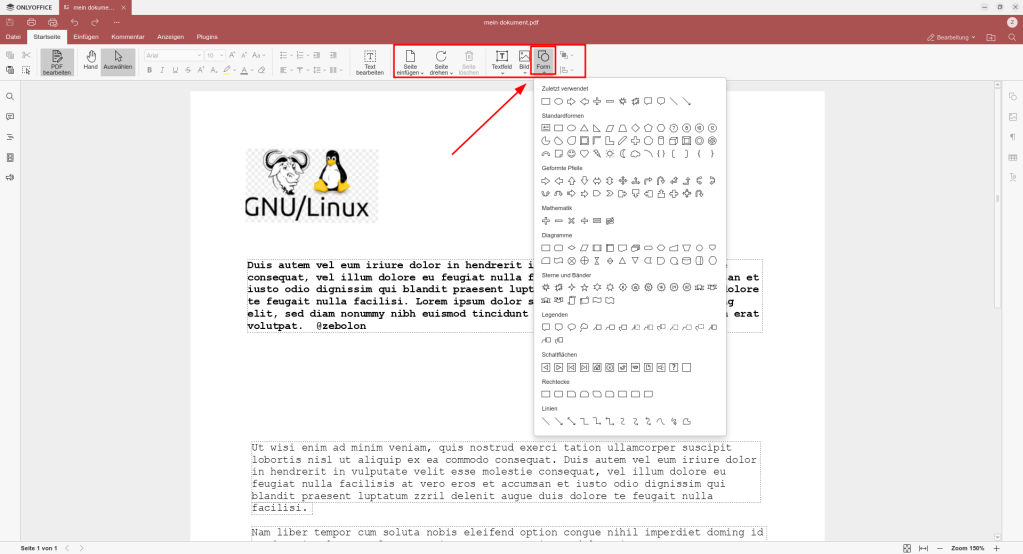
Um das Ergebnis zu speichern, klicken Sie in der Menüleiste auf Datei und nachfolgend auf Speichern als…
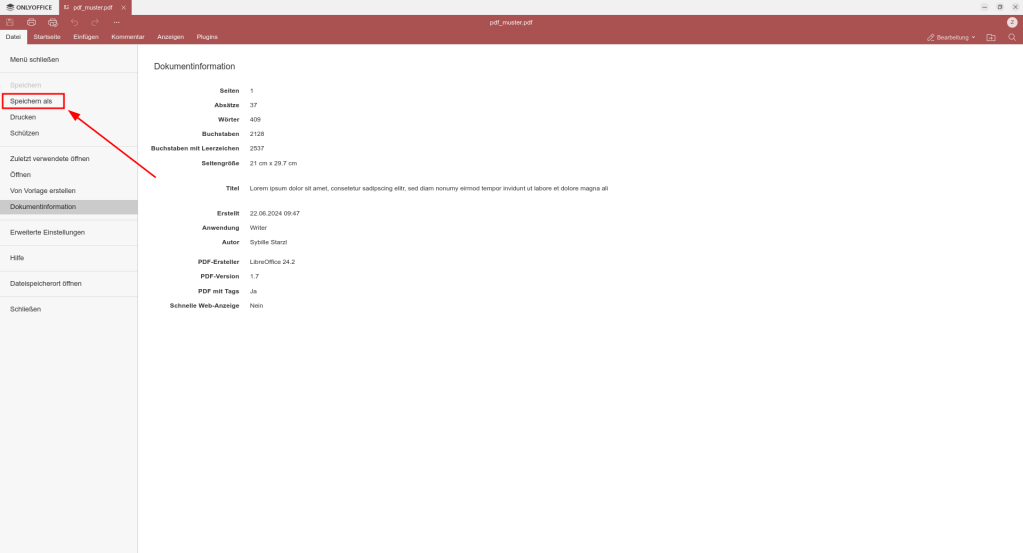
Im sich öffnenden Dateibrowser wählen Sie den Speicherort, vergeben einen passenden Dateinamen und klicken abschließend auf Speichern…
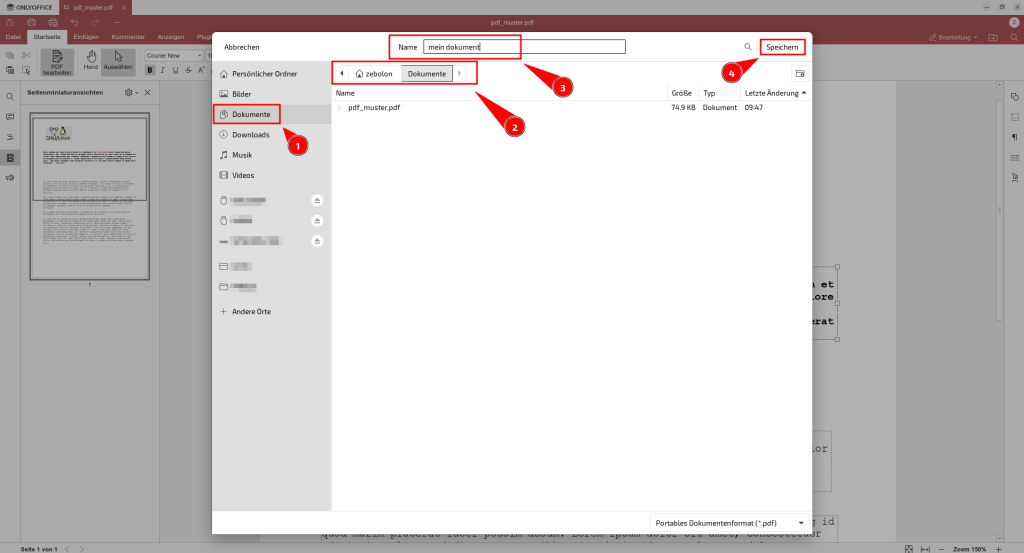
Fazit
Neben vielen kleinen Korrekturen und Programmverbesserungen erhielt die moderne Office Suite einen äußerst gelungenen PDF-Editor. Der PDF-Reader und das Tool zum Erstellen von PDF-Formularen waren bereits in der Vorgänger-Version integriert.
Zusammengefasst ist OnlyOffice 8.1.0 eine sehr gute Office-Lösung (nicht nur) für Linux mit zufriedenstellender Kompatibilität zu MS-Office.
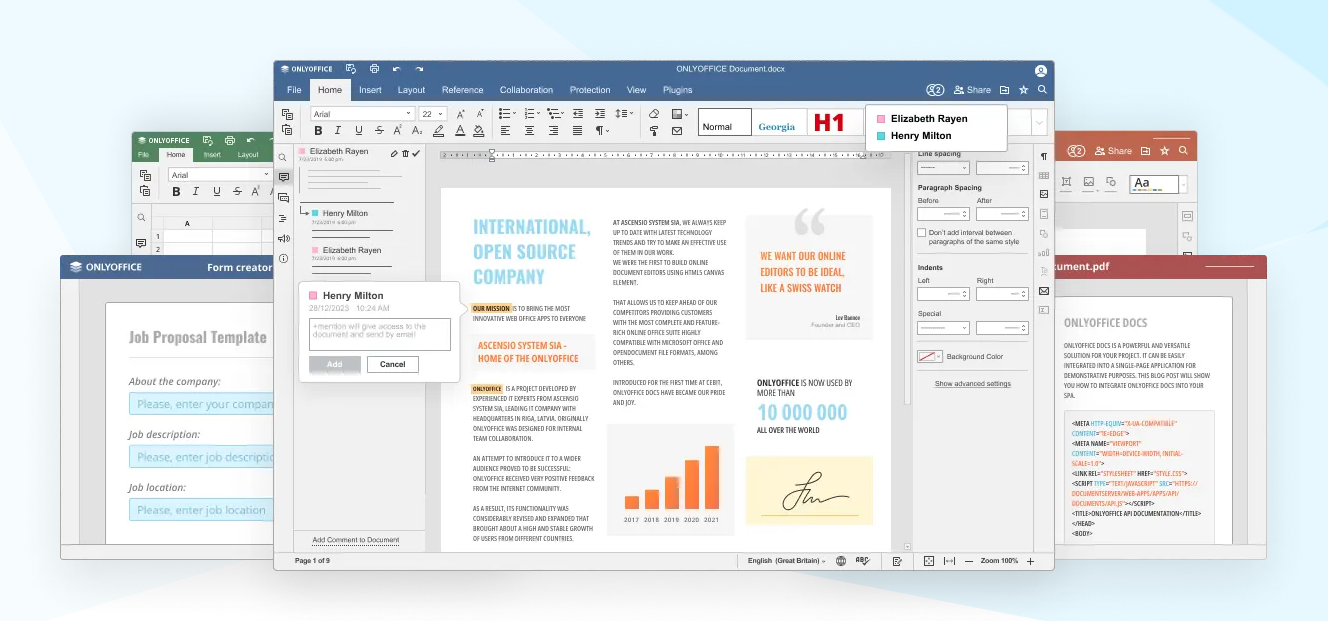


3 Reaktionen
Moin Moin!
Wieder ein wirklich toller Beitrag von dir, danke für deine Mühe/Freizeit, die du uns durch solche Arbeiten zu Verfügung stellst. Mfg evilware666
Moin @evilware666,
das machen wir hier allgemein sehr gerne.
Grüße in den Norden
zebolon
[…] – zuletzt ein Beitrag über die vorzügliche PDF-Bearbeitung mit dem neuen integrierten PDF-Editor. Mit der nun vorliegenden Aktualisierung wurden einige weitere Funktionen und Fixes […]